
Мазмуну:
- Автор John Day [email protected].
- Public 2024-01-30 10:41.
- Акыркы өзгөртүү 2025-01-23 14:51.
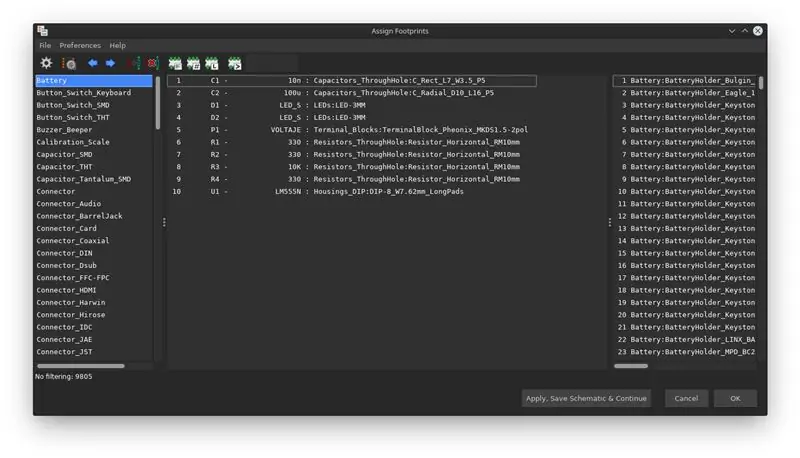
Кикадды кантип колдонуу боюнча мини серияларды улантуу менен, азыр бизде Kicad колдонула баштаганда, мен ойлогон бөлүк бар, бул схеманын символдорун же символдорун биз каалаган чыныгы бөлүктөргө байланыштыруу. колдонуу, муну кылуу үчүн мен биздин компьютерде чаралардын предмети жана башка нерселер үчүн колдонула турган компоненттерди сунуштайм.
---
Улантуунун мини сериясынын көрсөтмөлөрү комикс колдонулганда, жооп берет, бул жерде бир гана парекер болуп турат, бул жерде сиз өзүңүздү колдоносуз Кикаддын эсасы менен башталат, ошондо сиз өзүңүздүн эсебиңизди оңдоп койсоңуз болот. реалдуу шарттарды түзүү үчүн, сиз компьютериңизди компьютериңиз менен камсыздай аласыз.
1 -кадам: Дайындоо терезеси

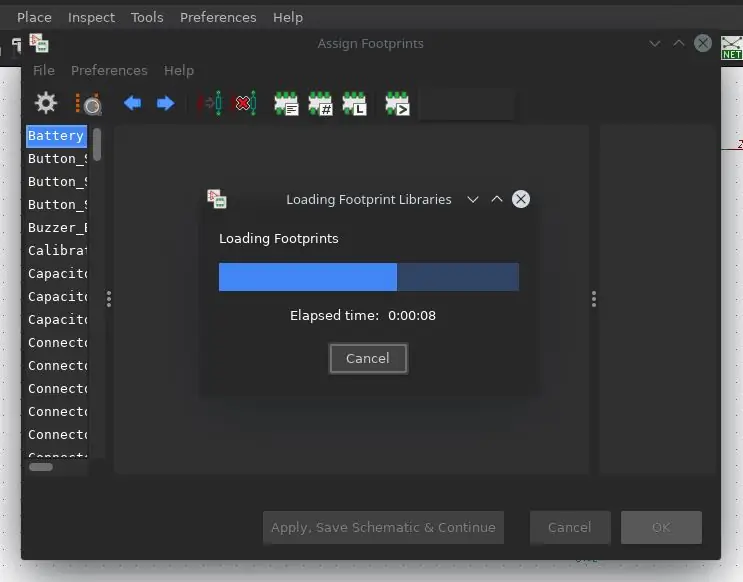
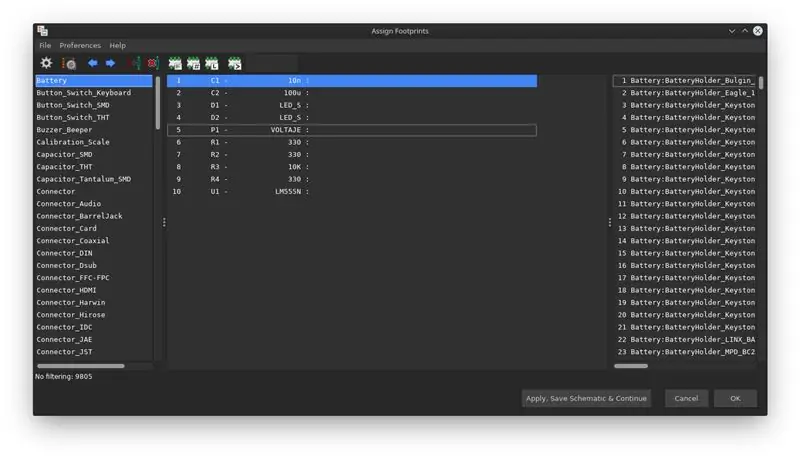
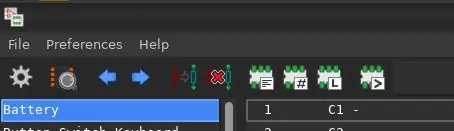
Компоненттерди шилтемелөө үчүн, "PCB издерин схемалардын символдоруна дайындоо" деген сөлөкөттү тандоо керек Eeschema, ал 2 -сүрөт сыяктуу терезени ачат, бул процесс бар издердин санына жараша убакыт.
Бул терезе үч вертикалдуу панелге бөлүнөт, биринчиси солдон оңго карай системада орнотулган бардык китепканалардын тизмеси, борбордук панель сиз иштеп жаткан схеманын компоненттеринин тизмеси, ал эми оң панельде бардыгы тизмеленген сол тилкеде тандалган китепкананын элементтери.
Жогорку оң жакта сиз чыпкалоонун 4 жолун таба аласыз. (сүрөт 4)
- Ачкыч сөздөр боюнча.
- Пиндердин саны боюнча.
- Китеп дүкөнү тарабынан.
- Жарым -жартылай аты же үлгүсү боюнча.
Жөнөкөй жол менен нерселерди табуу үчүн биз китепканалар боюнча чыпкалоону колдонобуз.
---
Комментарийлердин маалыматына таянуу менен, "экинчисине окшоштуктар" экшеманын эң сонун варианттарына кирет, жана алар менен болгон мамилеңиз 2ден ашпайт. tardar cuando se ejecuta por primera vez.
Эң негизги панелдер вертикалдардын эң башкысы болуп саналат, ал эми бул тизмектер компьютердик системанын, панелдин центро эсел тизмектеринин компоненттеринин схемаларын камтыйт. la derecha lista todos los elementos de la librería seleccionada en la columna izquierda.
Жогорку даражадагы коддор 4 форматка бөлүнөт. (элестетүү 4)
- Por palabras clave.
- Pines número de pines.
- Китепкана үчүн.
- Патрон боюнча.
Китепканалардын жардамы менен сиз аларды колдоно аласыз.
2 -кадам: Компоненттерди кантип тандоо керек
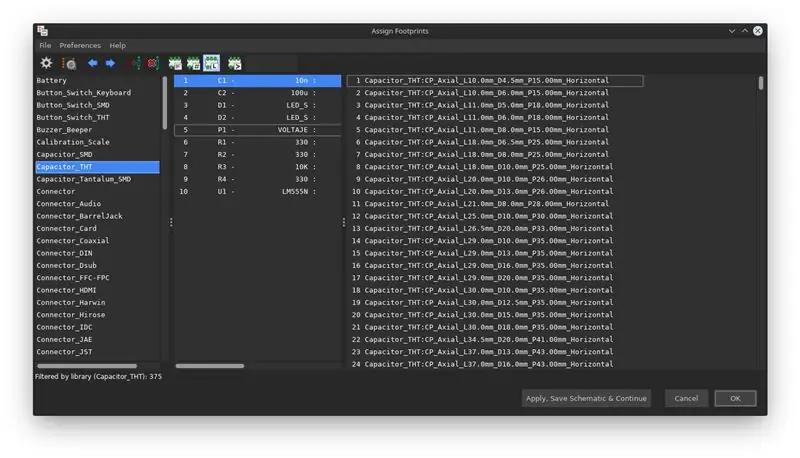
Сол панелде сиз китепканалар SMD бетине орнотуучу компоненттерге бөлүнгөнүн көрө аласыз, THT плитасынан өтүүчү компоненттер булар кеңири колдонулат жана мен бул инструкцияда иштеймин.
Менин учурда, конденсаторлор тизмеде биринчи болуп көрүнөт, ошондуктан мен сол панелде Capacitor_THT китепканасын тандап алам, азыр оң панелде бизди кызыктыра турган компоненттердин тизмеси көрсөтүлгөн.
Компоненттердин аттары төмөнкүдөй окшош үлгү боюнча пайда болот:
Китепкананын аты: capacitor_Length_Diameter_Pins_Orientation ортосундагы бөлүнүү түрү
Компоненттердин өлчөмдөрү миллиметрде көрсөтүлгөн, андыктан биздин компоненттердин өлчөмдөрүн текшерүү үчүн 30 см өлчөмдөгү сызгыч жетиштүү.
Мисал катары, конденсатор китепканасында пайда болгон биринчи элементти колдонуп, бизде төмөнкү баалуулуктар бар:
1 Capacitor_THT: CP_Axial_L10.0mm_D4.5mm_P15.00mm_Horizontal
Алардын ичинен биз төмөнкүлөрдү чечмелей алабыз:
-
Бул октук типтеги конденсатор, бул китеп дүкөнүнөн тышкары биз төмөнкүлөрдү табабыз:
- Диаметри жана төөнөгүчтөрдүн бөлүнүү чаралары бар радиалдар
- Диаметри, туурасы жана казыктарды ажыратуу чаралары бар дисктер
- Узундугу, туурасы, пиндин аралыгы жана түрү бар төрт бурчтуктар.
- Маалыматтын бийиктиги катары кошулган жерде жогоруда айтылган айрым вариациялар.
- Анын узундугу 10,0 мм.
- Анын диаметри 4,5 мм.
- Пиндердин ортосундагы аралык 15.00 мм
- Ал горизонталдуу жайгаштырылган.
Ар бир компоненттин китепканасы өзүнүн өзгөчөлүктөрүнө ээ жана дайыма эле бир тартипте пайда боло бербейт, андыктан жогоруда сиз иштеп жаткан китепканага ылайык чечмелөө үчүн жетекчилик катары кабыл алынышы керек.
--- Эл аралык панелдин издөөлөрү китепкананын үстүнкү бөлүгүндө SMD, компоненттердин үстү-үстүнө орнотуу THT estos son los que comúnmente se utilizan y son con los que trabajaré en este instruable.
Capacitor_THT, Capacitor_THT, панелдер жана панелдердин тизмеси компоненттердин бири болуп саналат.
Комментарийлердин тизмеси:
Китепкана үчүн дагы: Capacitor_Longitud_Diámetro_Separación entre pines_Orientación
Миллиометрлердин эң чоң бөлүктөрү, алар 30 см аралыкта, ошондой эле nuestros компоненттери үчүн жазылышат.
Конденсаторлордун жардамы менен, праймер элементтери колдонулат:
1 Capacitor_THT: CP_Axial_L10.0mm_D4.5mm_P15.00mm_Horizontal
Төмөнкү котормочу төмөнкүдөй мааниге ээ:
-
Негизги конденсатор аксиалдуу эмес, жана эң сонун шарттарда:
- Лос радиалис соло тянен las medidas del diámetro y separación de pines
- Диско дискотекасы, карагайларды ажыратуу
- Тик бурчтуктар кичине, чоң, карагай, карагай.
- Algunas variaciones de los anteriomente mencionados donde seonggan datos como altura.
- Туурасы 10,0 мм.
- Диаметри 4,5 мм
- 15,00 мм
- Está colocado en forma горизонталдуу.
Төмөнкү компоненттердин бири дагы картердик каталар менен жабдылган жок, бул жерде эң чоң айырмачылыктар бар, алар интерпретацияланган күндөрдү китепканага жазуу менен чектелет.
3 -кадам: Компоненттерди алдын ала көрүү
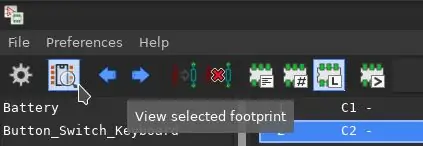
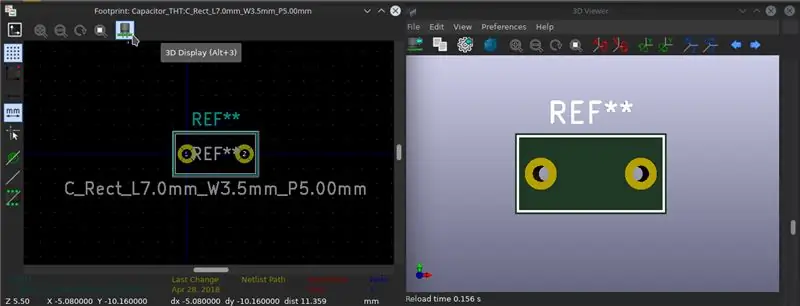
Эгерде кандайдыр бир учурда бул маалыматты чечмелөө кыйын болсо, анда компоненттин изинин алдын ала көрүнүшү, ошондой эле элементтин 3D көрүнүшү болушу мүмкүн, аны колдонуу үчүн экенине ынануу үчүн, бул көрүнүшкө бирин тандоо аркылуу кирүүгө болот. оң панелдеги компоненттерди, андан кийин жогорку тилкеде "Тандалган изди көрүү" баскычын чыкылдатыңыз, ал 2 -сүрөттөгүдөй терезени көрсөтөт.
Мунун ичинде, сиз басылган схемаңызда компоненттин кандай болорун көрө аласыз, ошондой эле 3 -компоненттин сүрөтүнүн 3D көрүнүшүнө ээ болуу мүмкүнчүлүгү бар (менин учурда 3D модели бааланбайт, анткени мен бир нече эксперименттерди жакшы көрөм. китепканалар 3D моделдеринде кээ бир каталарды кетирет).
---
Түшүндүрмөлөрдүн татаалдыгын чечмелөө татаал чечмелөөчү элементтердин бири болуп саналат, ал эми үчтөн бир бөлүгүнүн жардамы менен, бул жерде 3D карталары бар, буларды колдонууга мүмкүндүк берет. el panel derecho y luego en la barra superior hacer clic en el botón "Ver huella seleccionada", la cual les mostrará una ventana como la de la imagen 2.
Dentro de esta, pueden ver como es que se verá el komponente en en circuit circuit Impreso, también de la posibilidad de tener una vista en 3D del komponente imagen 3 (en a casec no el aprecia el modelo 3D debido a que como me gusta Experimar con varias librerías algunos errores en los modelos 3D алып келет)
4 -кадам: Конденсаторлор
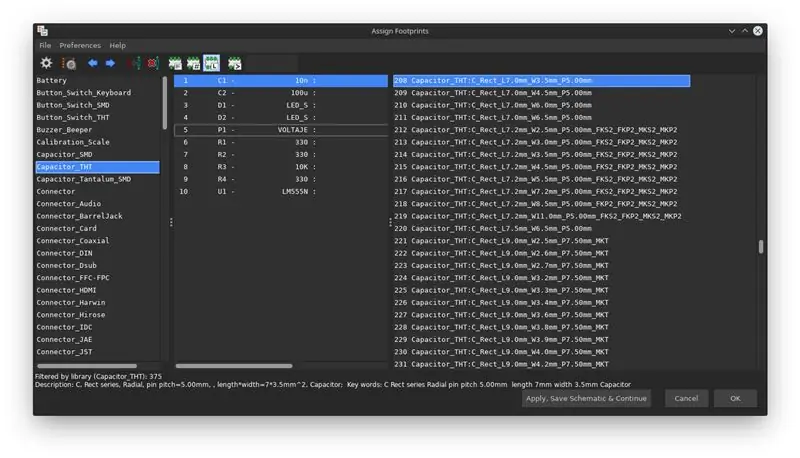
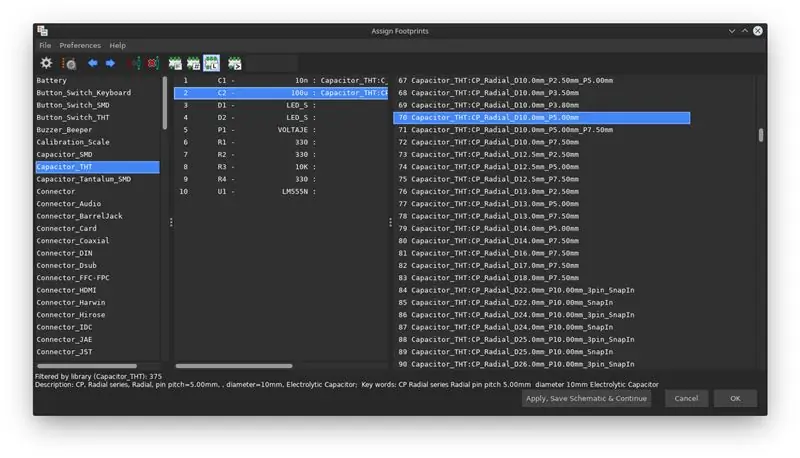
Менин учурда, мен 10n үчүн керамикалык конденсатор жана 100u үчүн электролиттик конденсатор колдоном, ошонун негизинде мен муну биринчи тик бурчтуу конденсатор катары жайгаштыра алам, экинчиси радиалдуу, ошондуктан төмөнкүдөй, эки жолу чыкылдатыңыз аны дайындоо үчүн компоненттин аты.
---
Capacitor cerámico para el de 10n y uno electrolítico para el de 100u, basados en esto el primero lo puedo colocar como un capacitor rectangular y el segundo es uno radial, por lo que queda de la siguiente manera, hacer doble clic en el nombre del componente para asignarlo.
5 -кадам: LED
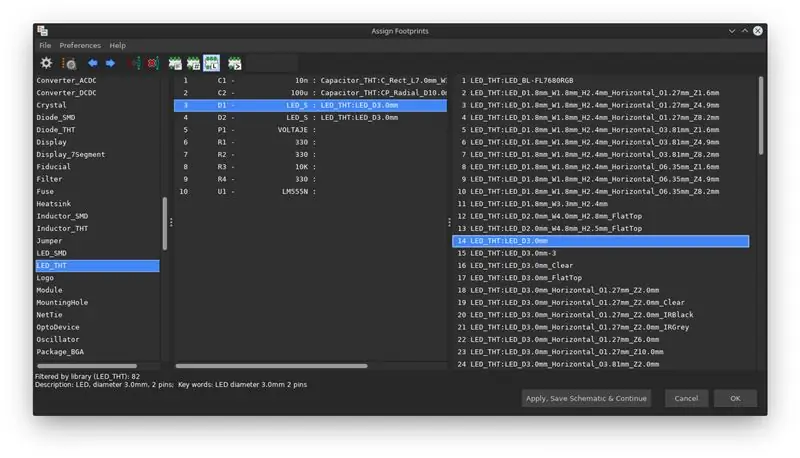
Колдонуучу ледтер типтүү 3мм, ошондуктан алар төмөнкү формада.
---
Лос 3 миллиметрди түздү.
6 -кадам: Терминал блогу
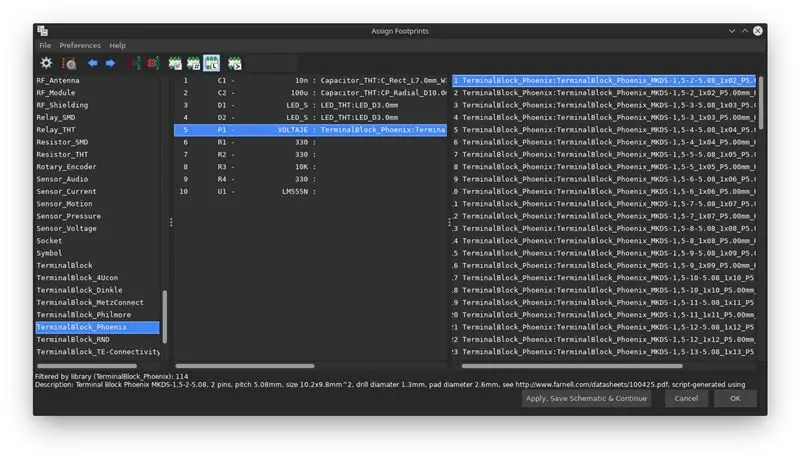
Күч терминалы үчүн казыктардын ортосундагы ажырым өлчөнгөн жана бул маалымат менен анын китепканасында тиешелүү бири тандалган.
---
Каражаттар терминалдарда да каралбай калат.
7 -кадам: Резисторлор
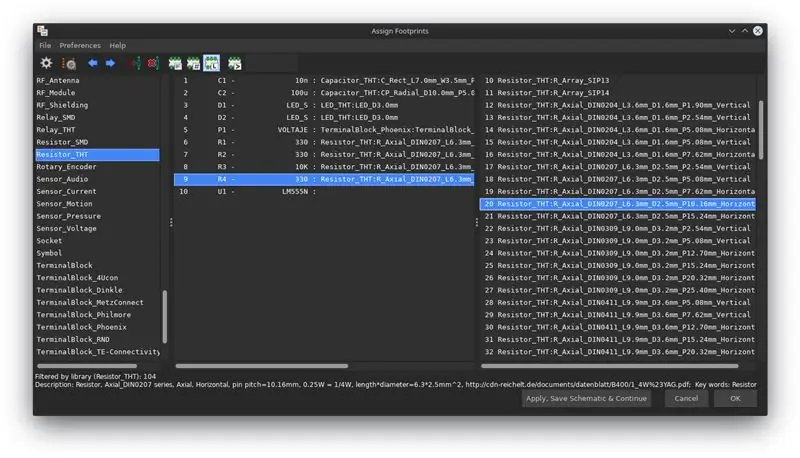
Резисторлор үчүн алар 1/4 Вт болгондуктан, алар казыктардын ортосунда 10 мм аралыкта горизонталдык абалда тандалат, бирок мейкиндикти үнөмдөө үчүн тигинен жайгаштырылышы мүмкүн, бирок менин учурда аларды кошумча көпүрөлөрдү жасабаш үчүн горизонталдуу жайгаштырам. pcb
---
Каршылык көрсөткөндөр 1/4 W горизонталдуу түрдө горизонталдуу жана 10 мм аралыкта карагайларды кароодо, тигил же бул вертикалдуу вертикалдуу шарттарда, ошондой эле горизонталдык горизонталдык абалга келтирилген. en el pcb.
8 -кадам: 555
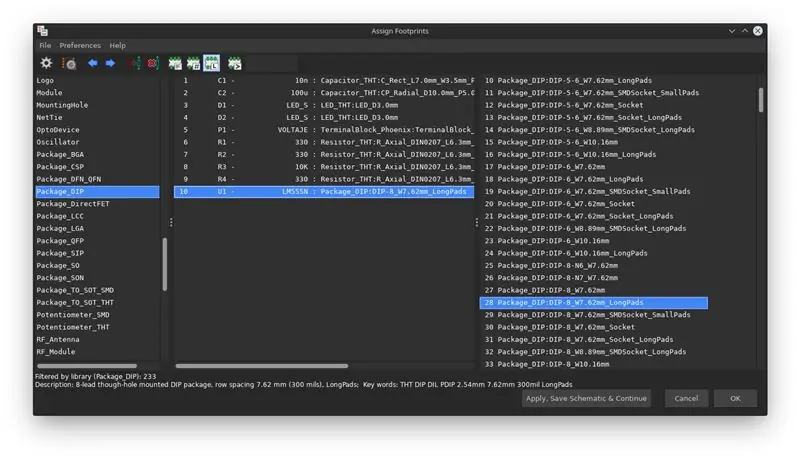
555тин изин тандап жатканда, биз интегралдык микросхеманын атына негизделбейбиз, анын ордуна биз анын таңгагынын аталышын колдонобуз, менин учурда 555те DIP таңгак 8 казыкка ээ, бул учурда ыңгайсыздыкты болтурбоо үчүн чоң төшөмөлөрү бар версияны колдонуңуз, андыктан ал төмөнкүдөй.
---
Ал эми изи 555 -ж. ЭЭМ үчүн Пластикалык карталар колдонулуучу программалар, бул көйгөйлөр жана көйгөйлөр мен үчүн эң чоң көйгөй болуп саналат.
9 -кадам: Сактоо

Бардык ассоциациялар түзүлгөндөн кийин, "сактоо схемасын колдонуу жана улантуу" деп аталган төмөнкү баскычты басуу жетиштүү, андан кийин коопсуздук ыкмасы катары кайра сактап калуу үчүн eeschema -га өтүү жетиштүү, ошону менен ПХБнын дизайнына өтсөңүз болот.
---
Колдонуу шарттары жана эрежелери компьютериңиздин коопсуздугун камсыздоо үчүн колдонулат.
Сунушталууда:
Манжа изин аныктоо: 4 кадам

Манжа изинин идентификациясы: Биз күнүмдүк жашообузда манжа изинин тиркемесин көрө алабыз. Уюлдук телефон индустриясынын өнүгүшү менен дээрлик ар бир адамдын уюлдук телефону манжа изинин кулпусун ачуу функциясына ээ
Туура компоненттин изин кантип тандоо керек: 3 кадам
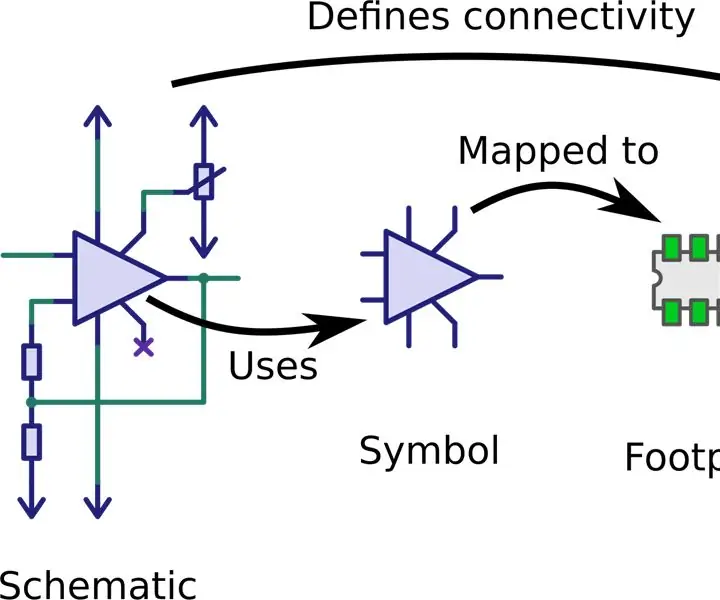
Туура компоненттин изин кантип тандоо керек: Издин изи же жердин үлгүсү-бул компоненттин басылган схемага физикалык жактан тиркелиши жана электрдик туташтырылышы үчүн колдонулган төшөмөлөрдүн (бетине орнотуу технологиясында) же тешиктердин (тешик технологиясында) жайгашуусу. . Цирктеги жердин үлгүсү
NFC Hand Implant менен мотоцикл баштаңыз: 3 кадам

Мотоциклди NFC Hand Implant менен баштаңыз: Эмне үчүн менин колумда NFC чип импланты бар? Мен люкс мейманкананын IT -колдоосу катары иштеп жатам, андыктан күн сайын карта менен ачуум керек болгон көптөгөн эшиктер бар. Ошол үчүн колума 125 кГц RFID чип салууну чечтим. Тилекке каршы, менин тандоом
Ардуино менен манжа изин бекитерлик: 7 кадам

Ардуино менен манжа изин бекитүүчү: Саламатсызбы, бул макалада биз биометрикалык манжа изинин үлгүсү боюнча иштеген Security Lockerди жасамакчыбыз. #кантип #манжа изи #шкаф
Сыйкырдуу тийүү менен майрамдык сүрөттөрүңүздүн слайд -шоусун баштаңыз!: 9 кадам (сүрөттөр менен)

Майрамдык сүрөттөрүңүздүн слайд -шоусун сыйкыр менен баштаңыз!: Көп жылдар бою мен саякаттап жүргөндө өзүм менен кичинекей фигураны алып кетүүнү адатка айландырдым: Мен көбүнчө кичинекей, бош артой сатып алам (сүрөттөгүдөй) жана боёк ал мен барган өлкөнүн желегине жана темасына дал келет (бул учурда, Сицилия). Т
